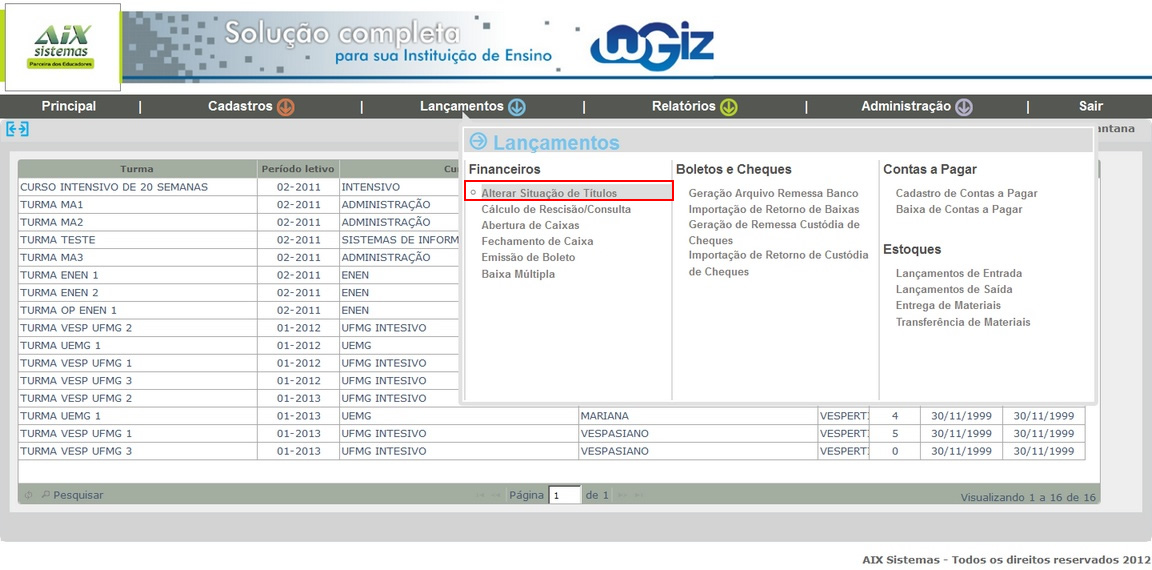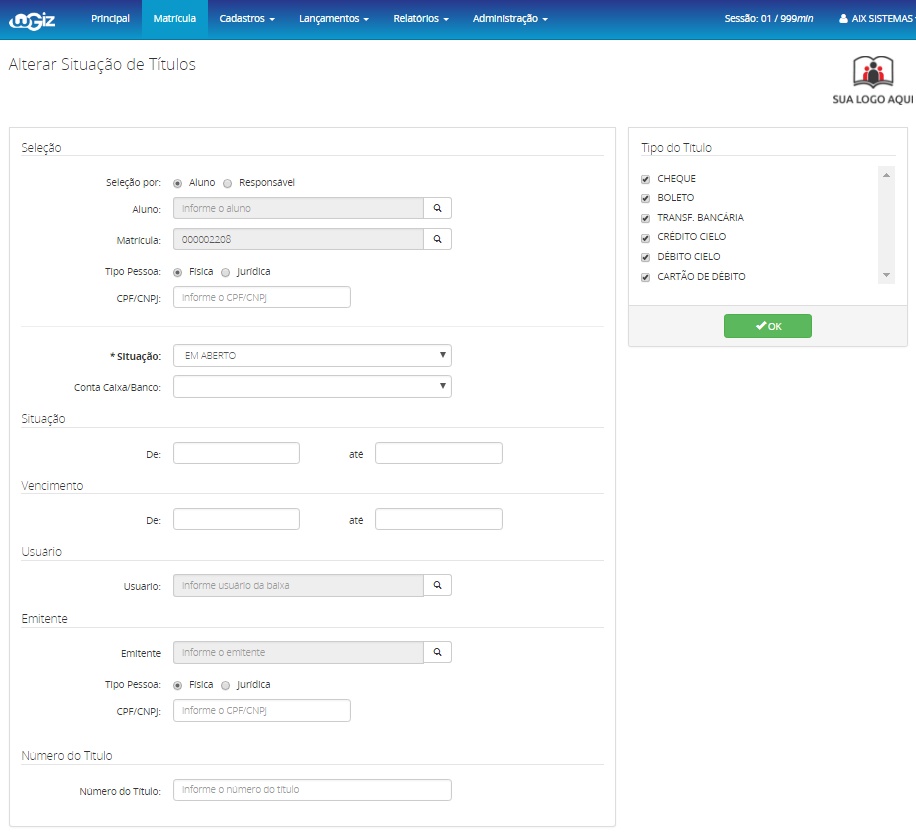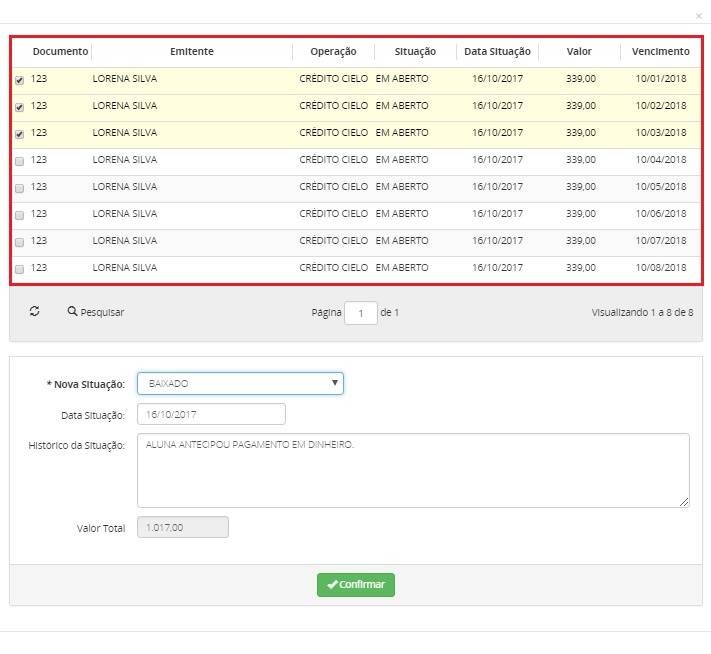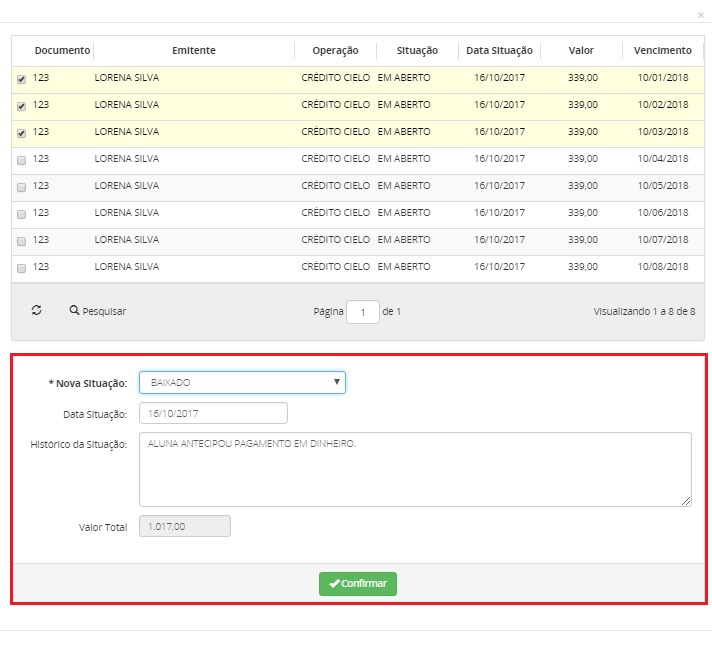Mudanças entre as edições de "Alterar Situação de Títulos - WGiz"
| Linha 3: | Linha 3: | ||
| − | *Em '''Alterar Situação de Títulos''' é | + | *Em '''Alterar Situação de Títulos''' é possível realizar a alteração de qualquer título cadastrado no sistema. |
| Linha 45: | Linha 45: | ||
| − | *Após realizar o filtro desejado clique no botão '''Ok'''. | + | *Após realizar o filtro desejado, clique no botão '''Ok'''. |
| Linha 54: | Linha 54: | ||
| − | ::*Selecione a '''Conta caixa/banco''', informe a '''Nova situação''' e a '''Data situação. | + | ::*Selecione a '''Conta caixa/banco''', informe a '''Nova situação''' e a '''Data situação'''. |
| − | ::*Preencha | + | ::*Preencha as informações referentes ao motivo da alteração em '''Histórico da situação''', confira o '''Valor''' e clique em '''Confirmar'''para realizar a alteração. |
Edição das 09h00min de 4 de abril de 2017
- Em Alterar Situação de Títulos é possível realizar a alteração de qualquer título cadastrado no sistema.
- Realize o filtro desejado:
- Seleção Por: defina se a seleção será realizada por Aluno ou Responsável.
- Aluno: defina qual aluno deseja pesquisar.
- Situação: defina a situação do título que deseja alterar.
- Conta caixa/banco: selecione a conta caixa/banco onde foi realizada a baixa.
- Situação: defina o período da situação desejada.
- Vencimento: defina o período do vencimento desejado.
- Usuário da baixa: selecione o usuário que realizou a baixa.
- Emitente: selecione o emitente.
- Número do Título: informe o número do título baixado.
- Tipo do Título: marque o(s) tipo(s) que deseja pesquisar.
- Após realizar o filtro desejado, clique no botão Ok.
- Defina o(s) títulos(s) que deseja alterar.
- Selecione a Conta caixa/banco, informe a Nova situação e a Data situação.
- Preencha as informações referentes ao motivo da alteração em Histórico da situação, confira o Valor e clique em Confirmarpara realizar a alteração.